- 公開日:
HiPDFとは?評価・安全性や使い方について
HiPDFは株式会社ワンダーシェアーソフトウェア(Wondershare Technology)が開発・提供しているPDF変換サービスです。
PDFをテキストやPNG等のさまざまな画像形式に変換したり、検索/置換の機能でPDF内のテキストを変更したりできます。
WindowsとMacの両方で利用可能です。オンラインサービスですが、デスクトップ版があるためオフラインでも利用できます。
HiPDFとは?
HiPDFは、無料で使えるPDF変換サービスです。
オンラインサービスですが、WindowsとMacの両方でデスクトップ版のダウンロードが可能です。
対応するOSのバージョンは、Windows 11/10/8.1/8/7/Vista(32ビットまたは64ビット)、macOS 10.14からmacOS 11以降になっています。
それぞれ以下の動作環境が必要です。
- Intel®Pentium®4以上のプロセッサー
- RAMが512MBまたは1G以上
- ハードディスク空き容量が1.5GB以上
一部有料ですが、ほとんどの機能を無料で利用可能です。
結合や変換などPDFの基本的な機能だけではなく、墨消し(機密情報の塗りつぶし)やPDFをさまざまな画像に変換できる機能も無料で利用できます。
詳細情報
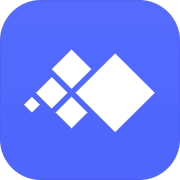
ソフト名: HiPDF
開発会社名: 株式会社ワンダーシェアーソフトウェア
所在地: 中国
日本語: 〇
他言語: 英語、フランス語、スペイン語、オランダ語、韓国語、アラビア語、トルコ語、中国語、チェコ語、スウェーデン語、ドイツ語、イタリア語、ポルトガル語、ヒンディー語、ロシア語、インドネシア語、ベトナム語、タイ語、ルーマニア語、ポーランド語、ハンガリー語
オフライン: 〇
Windowsソフト: 〇
Macソフト: 〇
iPadアプリ: ×
iPhoneアプリ: ×
Androidアプリ: ×
オンライン: 〇
Windowsブラウザ: 〇
Macブラウザ: 〇
iPadブラウザ: 〇
iPhoneブラウザ: 〇
Androidブラウザ: 〇
Google Chrome拡張: 〇
機能一覧
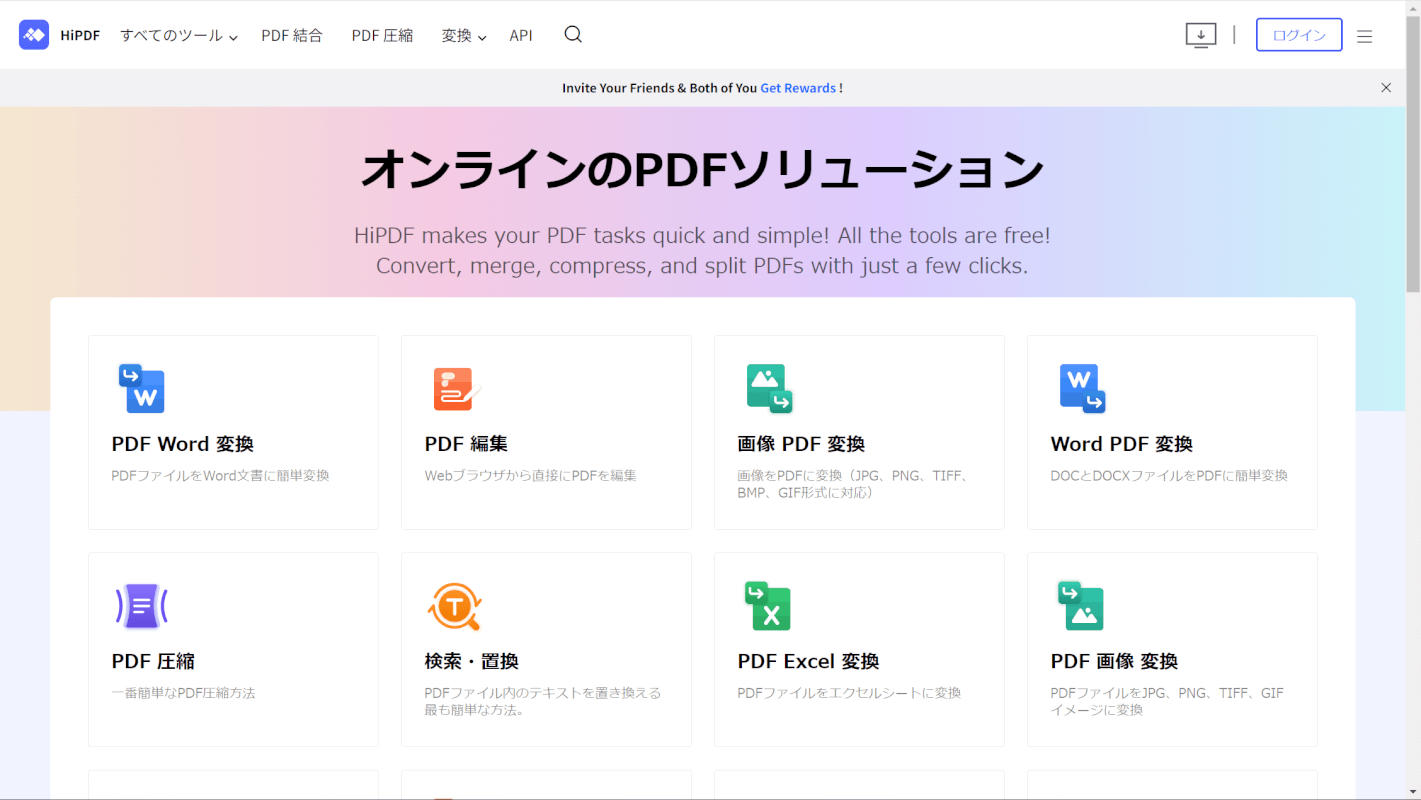
以下の表はHiPDFの主な機能をまとめたものです。
| 機能 | HiPDF |
|---|---|
| 結合 | ◯ |
| 保護 | ◯ |
| 分割 | ◯ |
| 圧縮 | ◯ |
| 変換 | ◯ |
| 署名 | ◯ |
| ページの一部削除/抽出 | ◯ |
| 回転 | ◯ |
| ページ番号の追加 | × |
HiPDFでは結合や分割、圧縮などのPDFに関わるさまざまな機能を利用できます。
検索や置換の機能もあるため、PDF内のテキストを置き換えることができます。
変換については、以下の形式や拡張子のファイルをPDFへ変換できます。HTML以外は、PDFから各形式への変換も可能です。
- Office(Word、Excel、PowePoint)
- 画像(JPG、PNG、TIFF、BMP、GIF)
- TXT
- RTF
- PUB
- HTML
PDFをテキストに変換したり、さまざまな画像の形式に変換することが可能です。
また、編集ツールもありPDFに直接テキストや図形、画像などを追加できます。
オンライン版とデスクトップ版がありどちらも無料で使えますが、デスクトップ版は保存したPDFに透かしが追加されます。またワンダーシェアーIDへの登録(無料)も必要になります。
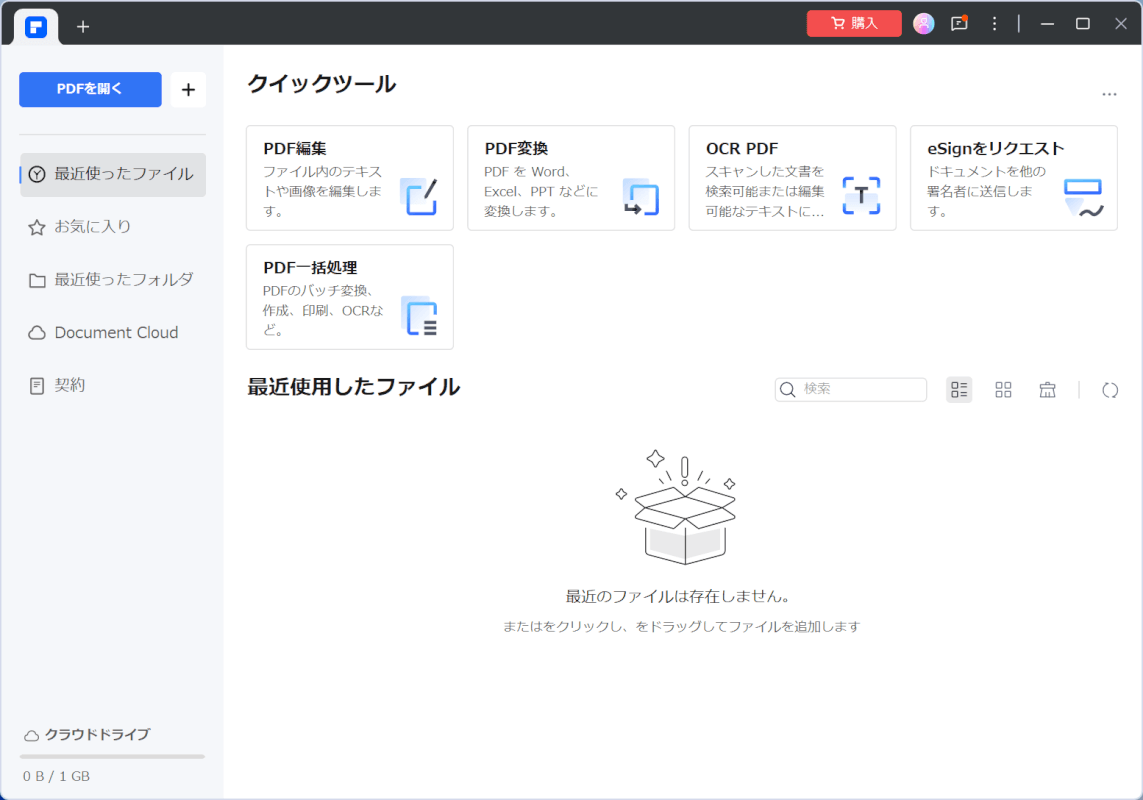
デスクトップ版のHiPDFとしてダウンロードできるのは、「PDFelement」という名前のフリーソフトになります。
HiPDFと名前が違いますが、HiPDFもPDFelementもどちらも同じ株式会社ワンダーシェアーソフトウェア(Wondershare Technology)が開発提供している製品です。
そのため、「PDFelement」でもオンライン版のHiPDFと同じ機能が使えます。
価格(プラン)や有料版について
HiPDFには無料版と有料版があります。
以下の表は無料版と有料版の機能をまとめた表です。
| 無料版 | 有料版 | |
|---|---|---|
| 機能 | 制限なし | 無制限 |
| 1回あたりの最大ファイルサイズ | 10MB | Webは100MB デスクトップは制限なし |
| 1ファイルあたりの最大ページ数 | 50ページ | Webは2000ページ デスクトップは制限なし |
| 広告 | あり | なし |
有料版は月払いで889円、年払いで6,899円になります。
機能としては無料版でもほとんど同じ機能が利用できますが、スキャンしたPDFを別の形式に変換するOCR機能は無料版では使えません。
また1回あたりのファイルサイズや最大ページ数についても、無料版の場合は制限があります。
無料ではできないこと
無料版では以下の制限がかかります。
- OCR機能が使えない
- デスクトップ版で透かしが入る
- デスクトップ版ではワンダーシェアーIDが必要
スキャンしたPDFや画像をワード形式等に変換できる「OCR機能」ですが、無料版では使えません。
また、無料のデスクトップ版でPDFの編集を行うと、保存の際に「PDFelement」という「透かし」が入ります。
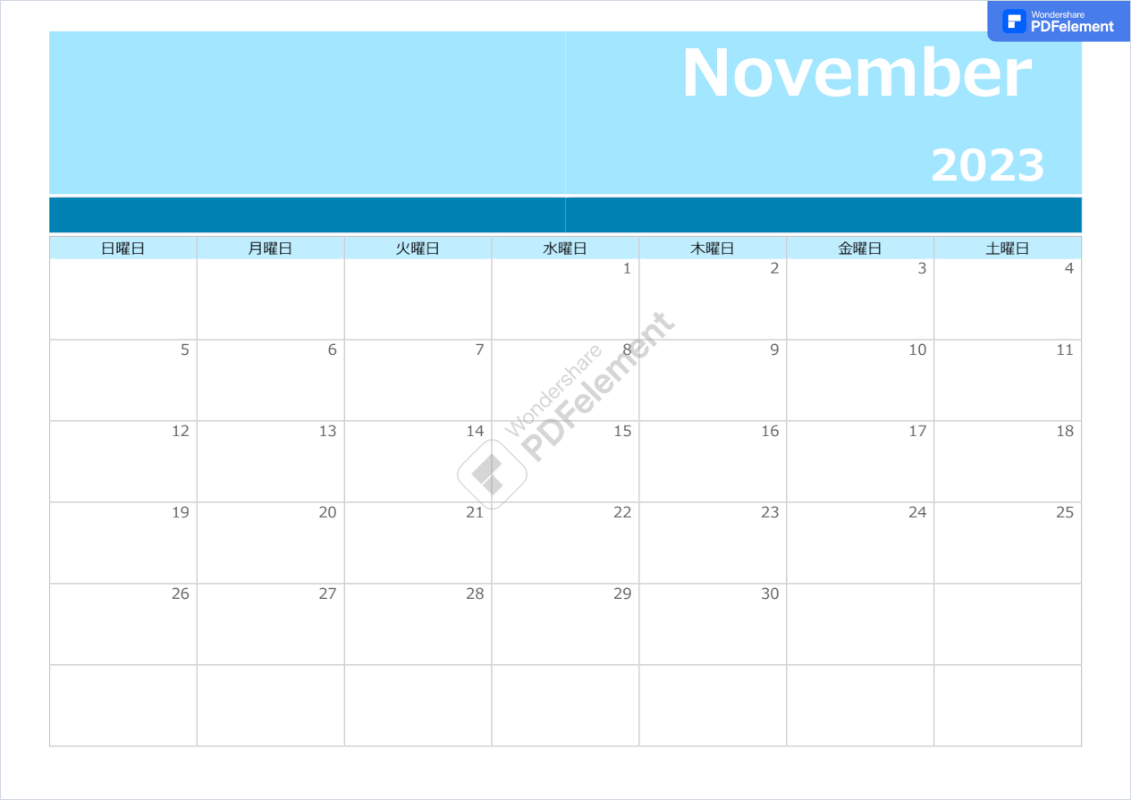
透かしなしでは保存できず、必ず「PDFelement」という文字が表示されてしまうため、提出用のPDFを作成する場合などには有料版を使うか、無料のオンライン版を使うのがおすすめです。
また、無料のデスクトップ版ではHiPDFの運営元であるWondershareのアカウントが必要になります。
アカウントを作らずに使用したい場合はオンライン版を利用しましょう。
評価・レビュー
安全性
HiPDFはプライバシーポリシーとして、以下のような主旨の項目を定めています。
- アップロードされたファイルは処理後60分以内に完全に削除
- EU域内のユーザーにはGDPRに則った権利が付与される
- EU域外のユーザーに対してもデータが安全に取り扱われることなどが保証される
オンライン版のHiPDFはファイルをアップロードして使用する必要があります。
ウェブ上にアップロードする場合、不正アクセスなどでファイルの内容が外部に漏れてしまう可能性がありますが、HiPDFの場合は60分でファイルが削除されるため情報漏洩のリスクを抑えられます。
また、違反した場合に多額の制裁金が課されるなど厳格なルールが設定されている「GDPR(EU一般データ保護規則)」に対応していると書かれています。
「GDPR」はEUのルールですが、EU域外のユーザーについても同様にデータの紛失や違法な処理などが行われないことが明記されています。
拡張機能
HiPDFは、Chrome拡張機能でも使用可能です。
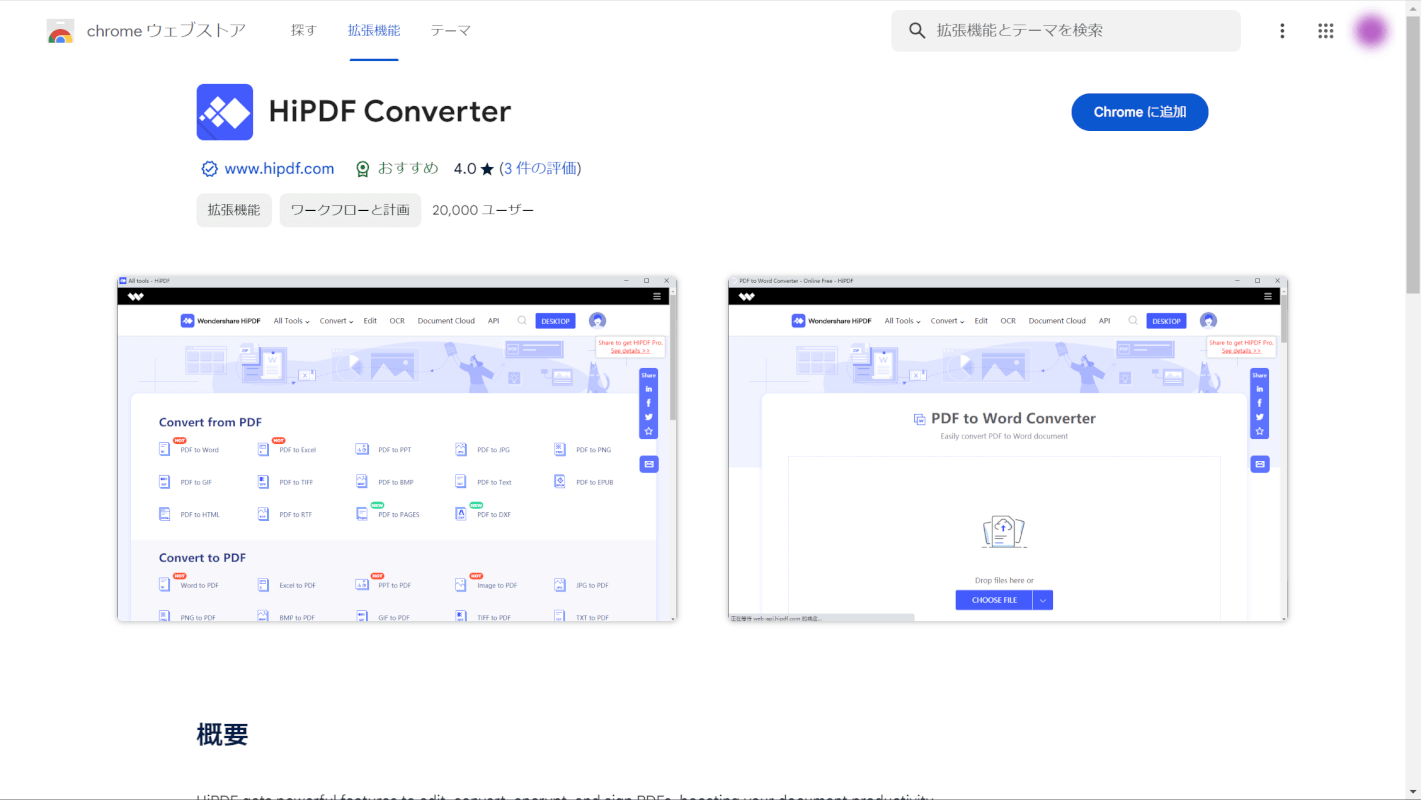
オンライン版と同じ以下のような機能が利用できます。
- Officeファイルや画像からPDFへの変換
- PDFからOfficeファイルや画像への変換
- 結合
- 圧縮
- 分割
- 署名
- パスワードの追加
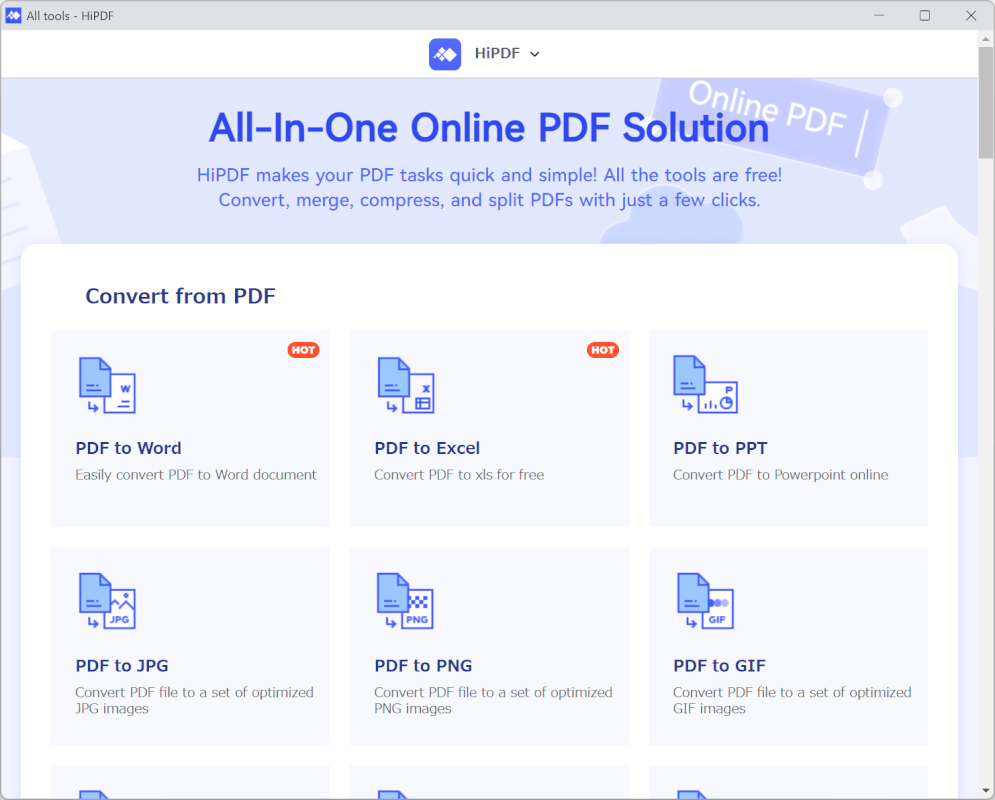
拡張機能のボタンを押すと上の画像のようなダイアログボックスが表示されます。
ダイアログボックスの中だけで作業や操作が完結するので、ソフトのような感覚で使うことができます。
英語のみの表示なので、ブラウザの機能で日本語に変換しましょう。Google Chromeの場合は、ダイアログボックス上で右クリックして「日本語に翻訳」を選択すると翻訳できます。
HiPDFのダウンロード方法
HiPDFのダウンロードやインストールの方法については、以下の記事でご紹介しています。
アンインストール方法についてもご説明していますので、参考にしてください。
HiPDFの使い方
- オンラインでWordをPDFに変換する無料ソフト3選
- オンラインでPDFに文字入力する無料ソフト3選
- オンラインでPDFをWordに変換する無料ソフト3選
- インストール不要でPNGをPDFに変換するフリーソフト3選
- エクセルをPDFに一括変換するフリーソフト3選
- PDFの図面をCADに変換するフリーソフト3選
- PDFをRTFに変換するフリーソフト3選
- RTFをPDFに変換するフリーソフト3選
- PDFの読み取り専用を解除する無料ソフト3選
- ブラウザでPDFを編集する無料ソフト3選
- MacでPDFからEPUBに変換するフリーソフト3選
- MacでPDFをパワーポイントに変換する無料ソフト3選
- GIFをPDFに変換するフリーソフト2選
- MacでPDFを編集するおすすめ無料ソフト3選
- PDFをGIFに変換するフリーソフト2選
- MacでPDFをエクセルに変換する無料ソフト3選
- MacでPDFをワードに変換する無料ソフト3選
- MacでPDFを分割するフリーソフト3選
- オンラインでPDFを墨消しする無料ソフト3選
- TXTからPDFに変換するフリーソフト3選
- BMPからPDFに変換するフリーソフト3選
- PDFからBMPに変換するフリーソフト3選
- MacでPDFに書き込みする無料ソフト3選
- PDFの文字を置換するフリーソフト3選
- MacでPDFを閲覧する無料ソフト3選
- WindowsでPDFに写真(画像)を貼り付ける無料ソフト3選
- インストール不要でPDFのページを削除するフリーソフト3選
- MacでPDFを結合するフリーソフト3選
問題は解決できましたか?
記事を読んでも問題が解決できなかった場合は、無料でAIに質問することができます。回答の精度は高めなので試してみましょう。
- 質問例1
- PDFを結合する方法を教えて
- 質問例2
- iLovePDFでできることを教えて

コメント
この記事へのコメントをお寄せ下さい。